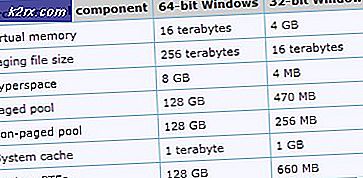Hvordan overvåke applikasjonene dine ved hjelp av AppOptics?
Bruken av applikasjoner øker drastisk, og flere bedrifter eller selskaper velger bruk av applikasjoner for å tilby sine tjenester. Dette gjør det enkelt fordi oppgavene nå blir automatiserte, og brukerne kan nå nærme seg applikasjonen mye lettere på grunn av de brukervennlige grensesnittene. Vi vet imidlertid at en rose ikke er uten torn. Selv om bruken av applikasjoner gjør ting enklere og raskere, er det andre faktorer du må følge med på for å gi en optimal og jevn opplevelse. Hva kan du spørre deg om? Med mange flere brukere som nå nærmer seg online virksomheter og tjenester, må applikasjonene som brukes av nettverket til et respektive selskap eller virksomhet i backend, overvåkes.
Det er viktig at du overvåker ytelsen til applikasjonene dine for å gi brukerne en god opplevelse, og for det trenger du automatiserte verktøy. Man kan ikke bare sjekke ytelsen til alle applikasjonene som kjører på nettverket deres manuelt, spesielt nå som det er en hel haug med automatiserte verktøy tilgjengelig for samme formål. Å gjøre det ville være absurd, og det vil kaste bort massevis av tiden din som kan brukes i noe mer produktivt. Derfor vil vi i denne artikkelen se på AppOptics produkt utviklet av Solarwinds som er et amerikansk selskap med et absolutt rykte innen nettverks- og systemadministrasjonsfelt. En av fordelene med å bruke AppOptics er at det gir et skygrensesnitt som er noe å forvente i denne moderne tid, men mange verktøy mangler det. Ikke desto mindre vil vi vise deg hvordan du overvåker applikasjonene dine ved hjelp av AppOptics i de følgende avsnittene. La oss starte.
Installasjon av AppOptics
Installering av AppOptics er ganske enkelt og greit, og de nødvendige retningslinjene gis når du får verktøyet. For å være i stand til å overvåke applikasjonene dine, må du enten distribuere APM (Application Performance Monitoring) Agent på systemet ditt som vil være ansvarlig for å samle de nødvendige dataene på applikasjonene dine. Etter at du har implementert agenten, vil du kunne overvåke ytelsen til applikasjonene dine ved hjelp av AppOptics skygrensesnitt. For å få verktøyet, vennligst gå til denne lenken og konfigurer kontoen din. Når du har gjort det, begynner din 14-dagers prøveperiode. Slik gjør du resten:
- Når du har konfigurert kontoen din, blir du logget inn. Der klikker du på knappen som vises på hjemmesiden for å starte installasjonsfasen.
- På 'Velg teknologierSiden, klikker du påInstaller APM-agenten’-Knappen under Mine applikasjoner.
- Nå blir du bedt om å velge et språk etterfulgt av operativsystemet.
- Etter det, gi tjenesten som skal installeres et navn, og klikk deretter Neste.
- Når du har gjort det, vil du få en nedlastingskobling for agentinstallatøren. Last ned installasjonsprogrammet på systemet og installer det. Etter det, følg instruksjonene.
- Når du blir bedt om det, oppgi servicenøkkelen og klikk deretter Neste. Vent til veiviseren er ferdig, og klikk deretter Bli ferdig.
- For å gå inn iiisreset / restartKommando, åpne ledeteksten som en administrator og skriv deretter inn kommandoen.
- Etter det, vent til den kobles til, og klikk deretter Neste. Merk at det kan ta en stund, noen ganger, så sørg for å gi det litt tid.
- Fullfør oppsettet, og når du er ferdig, vil du være klar til å begynne å overvåke applikasjonene.
Varsler
Varsler er en av de viktigste nøkkelfunksjonene når det gjelder overvåking. Heldigvis kommer AppOptics med sine forhåndsdefinerte varsler som vil varsle deg når det er et problem med applikasjonene dine. For eksempel hvis ytelsen er synkende, høy belastning og mer. Du kan også opprette et tilpasset varsel. Slik gjør du dette:
- Klikk på for å opprette et tilpasset varsel Varsler ikonet fra menylinjen tar deg til startsiden for varsler. Her, øverst til høyre, klikker du på Opprett varsel.
- Dette åpner en veiviser som du kan legge til i egendefinerte varsler.
- Velg hvilken type beregning du vil bli varslet om. De Verter type lar deg sette et varsel for vertsovervåking. APMderimot kan brukes til å bli varslet om målinger av tjenestens helse.
- Nå, påLegg til betingelserSiden, fyll ut de obligatoriske feltene, og når du er ferdig, klikker du Neste.
- Koble varselet til et hvilket som helst antall varslingstjenester du ønsker påAngi varslerSiden. For å gjøre det, klikker du bare på en hvilken som helst varslingstjeneste og velger et av alternativene fra rullegardinmenyen. Klikk deretter på Neste.
- Deretter legger du til informasjon om varselet påLegg til detaljer og aktiverSiden. Når du er ferdig, klikker du på Muliggjøre -knappen nederst til høyre for å aktivere varselet.
- Varselet vil bli lagt til.